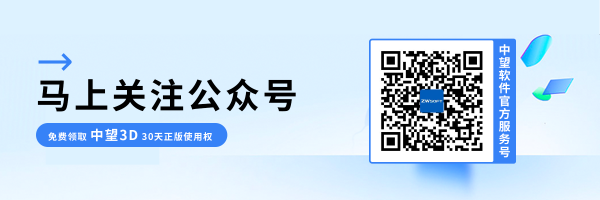三维建模软件草图中怎么使创建的轴显示被使用
三维建模软件草图中怎么使创建的轴显示被使用
在三维建模软件草图中创建轴后,退出草图到三维环境时,常常会遇到轴被隐藏且无法被使用的问题。这对于需要频繁在二维和三维之间切换的用户来说,无疑增加了操作的复杂性和不便。接下来,小编将以6163银河网站为例,深入剖析这一现象,并带领大家探索如何在不改变原意的情况下,理解这一问题背后的原因及如何找到正确的解决方法。
首先在草图环境下【右键】轴,点击【切换外部/内部轴】按钮将轴转换为外部轴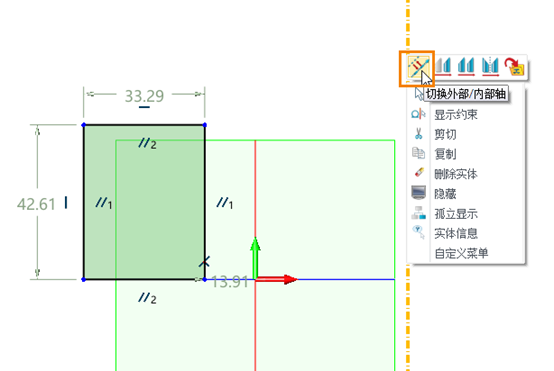
我们可以发现退出草图后,轴即可显示出来并可以被使用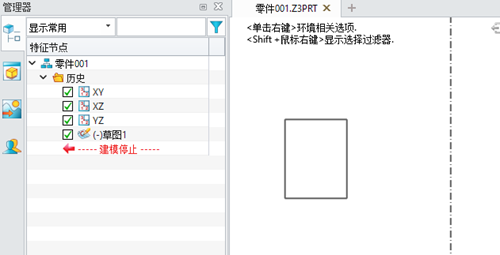
按照上述步骤操作,我们就可以在3D建模软件中使草图创建的轴在三维显示被使用啦,以上就是本篇文章的全部内容,希望对你有所帮助。
推荐阅读:三维设计软件